
Mündəricat:
- Müəllif Lynn Donovan [email protected].
- Public 2023-12-15 23:43.
- Son dəyişdirildi 2025-01-22 17:17.
CCleaner-in aktiv monitorinqini söndürün
- Addım 1: Açın CCleaner əsas pəncərə.
- Addım 2: Sol paneldə CCleaner , Seçimlər üzərinə klikləyin.
- Addım 3: Sağ tərəfdə üzərinə klikləyin Monitorinq görmək üçün nişan Monitorinq parametrlər.
- Addım 4: Burada "Sistemi aktivləşdir" etiketli seçimləri işarədən çıxarın monitorinq və sonra Aktivləşdir seçimini silin Aktiv Monitorinq .
Buna görə CCleaner monitorinqini necə söndürə bilərəm?
Açıq CCleaner , sonra Seçimlər > üzərinə klikləyin Monitorinq . Deaktiv edin Sistem Monitorinq qeydi silməklə Aktivləşdirin Sistem Monitorinq . Deaktiv edin Aktiv Monitorinq işarəni silməklə Aktivləşdirin Aktiv Monitorinq . Təsdiq qutusu görünəndə Bəli düyməsini basın.
Həmçinin, CCleaner smart təmizləmə nədir? Aktivdirsə, CCleaner-in Ağıllı Təmizliyi xüsusiyyət kompüterinizdə lazımsız səviyyələri yoxlayır və ola biləcək böyük məbləğiniz olduqda sizi xəbərdar edir təmizlənmiş . Bu xüsusiyyət, bu xəbərdarlıqları saxlamağa ehtiyac olmadan qəbul edə bilmənizi təmin etmək üçün arxa planda bir proses kimi işləyir CCleaner pəncərə açıq.
Bundan əlavə, CCleaner pop-uplarını necə dayandıra bilərəm?
Seçimi ləğv edin CCleaner MonitoringOptions Pulsuz proqram CCleaner versiyada çevirə biləcəyiniz iki monitorinq parametri var pop bildirişləri söndürün. Əvvəlcə proqram pəncərəsini açın və əlavə parametrləri açmaq üçün Seçimlər üzərinə klikləyin. Sonra birbaşa aşağıda göstərilən variantları açmaq üçün Monitorinq üzərinə klikləyin.
CCleaner-i sistem tepsisindən necə çıxarmaq olar?
CCleaner-in aktiv monitorinqini söndürün
- Addım 1: CCleaner əsas pəncərəsini açın.
- Addım 2: CCleaner-in sol panelində Seçimlər üzərinə klikləyin.
- Addım 3: Monitorinq parametrlərini görmək üçün sağ tərəfdə Monitorinq sekmesine klikləyin.
- Addım 4: Burada "Sistem monitorinqini aktivləşdir" etiketli seçimləri işarədən çıxarın və sonra "Aktiv monitorinqi aktivləşdir" işarəsini çıxarın.
Tövsiyə:
Mikrofon girişini necə aktiv edə bilərəm?

Saytın kamera və mikrofon icazələrini dəyişdirin Chrome-u açın. Yuxarı sağda Daha çox Parametrlər üzərinə klikləyin. Aşağıda Qabaqcıl düyməsini klikləyin. 'Məxfilik və təhlükəsizlik' altında Sayt parametrlərinə klikləyin. Kamera və ya Mikrofona klikləyin. Girişdən əvvəl soruş funksiyasını yandırın və ya söndürün
PowerPoint-də düzləşdirmə xətlərini necə aktiv edə bilərəm?

Üfüqi və şaquli mərkəz xətlərini göstərmək üçün Görün > Bələdçilər seçin. Daha çox grid xətləri göstərmək üçün Görün > Gridlines seçin. Obyektləri hizalamaq üçün xətlərdən istifadə edin. Onları söndürmək üçün Şəbəkə Xəttlərini və Bələdçiləri təmizləyin
Yalnız vaxtında sazlamanı necə aktiv edə bilərəm?

Just-In-Time sazlama funksiyasını aktivləşdirmək və ya söndürmək üçün: Alətlər və ya Sazlama menyusunda Seçimlər > Sazlama > Sadəcə Vaxtında seçin. Bu tip kodlar üçün Just-In-Time sazlamanı aktivləşdirin qutusunda Just-In-Time sazlamanın sazlanmasını istədiyiniz kod növlərini seçin: İdarə olunan, Yerli və/və ya Skript. OK seçin
Proses monitorinqini necə başlamaq olar?
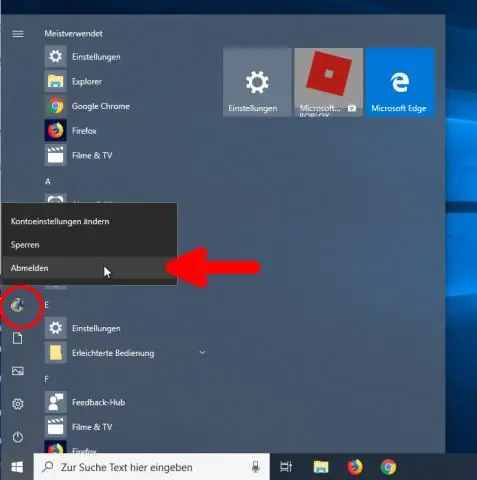
Normal Proses Monitorunun toplanması İnzibati imtiyazları olan hesabdan istifadə edərək Windows-a daxil olun. Microsoft TechNet-dən Proses Monitorunu endirin: ProcessMonitor faylının məzmununu çıxarın. Procmon.exe proqramını işə salın. Proses Monitoru işə başladığı andan daxil olmağa başlayacaq
Norton firewallını necə söndürə bilərəm və Windows Firewall-ı necə aktiv edə bilərəm?

Norton Firewall-u Windows bildiriş sahəsindən söndürün və ya aktivləşdirin. Tələb olunarsa, Firewall funksiyasının söndürülməsini istədiyiniz vaxta qədər olan müddəti seçin və OK düyməsini basın
